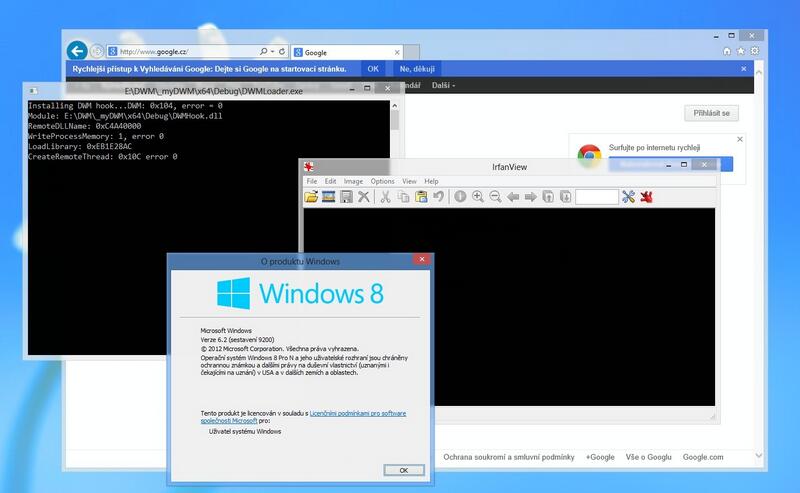
Windows Aero
Windows Aero是从Windows Vista开始使用的新型用户界面,透明玻璃感让用户一眼贯穿。“Aero”为四个英文单字的首字母缩略字:Authentic(真实)、Energetic(动感)、Reflective(反射)及Open(开阔)。意为Aero界面是具立体感、令人震撼、具透视感和阔大的用户界面。除了透明的接口外,Windows Aero也包含了实时缩略图、实时动画等视窗特效,吸引用户的目光。
基本介绍
- 外文名:Windows Aero
- 类型:新型用户界面
- 领域:网路
- 特点:透明玻璃感
简介
针对Windows Vista,Aero接口只预载家庭高级版、商用入门版、商用高级版和旗舰版等版本中,至于Windows 7,只预载在家庭高级版、专业版、商用版与旗舰版中。 Windows 7中的Windows Aero
Windows 7中的Windows Aero
 Windows 7中的Windows Aero
Windows 7中的Windows Aero微软于其团队 blog 中已宣布,Windows 8 RTM中,桌面已抛弃Aero Glass 效果而恢复以往平面式设计。
在Windows 10 Build 10074之后的版本中,微软部分恢复了毛玻璃透明特效的底层代码,并可以通过修改注册表的方式开启。
概述
Windows Aero是Windows Vista开始使用的新元素,包含重新设计Windows Explorer样式、Windows Aero玻璃样式、Windows Flip 3D视窗切换、以及实时缩略图还有新的字型。
Windows 7
Windows 7所使用的Windows Aero有许多功能上的调整,以及新的触控接口和新的视觉效果及特效:
- Aero 桌面透视透视:滑鼠指针指向系统列上图示,便会跳出该程式的缩略图预览,指向缩略图时还可看到该程式的全萤幕预览。此外,滑鼠指向系统列最右端的小按钮可看到桌面的预览。
- Aero 晃动晃动:点击某一视窗后,摇一下滑鼠,可让其他打开中的视窗缩到最小,再晃动一次便可恢撤消貌。
- Aero Snap视窗调校:点击视窗后并拖曳至桌面的左右框线,视窗变会填满该侧桌面的半部。拖曳至桌面上缘,视窗变会放到最大。此外,点击视窗的框线并拖曳至桌面上缘或下缘会使得视窗垂直放到最大,但宽度不变,逆向操作后视窗则会恢撤消貌。
- 触控接口:为了方便利用触控技术操作,些微放大了标题栏及系统列的按钮。
- 放到最大的视窗仍旧保持透明的框线,而以往Windows Vista中,视窗放到最大后,会以该主题的颜色(视窗颜色)填满框线,有相当大的不同。
- 当滑鼠滑过系统列上的图示时,图示背景会浮现该图示最显着的RGB色彩,此外,滑鼠的指针处会有更亮的颜色跟着指针移动。
- 当移动视窗时,Aero特效的视窗更新率会降低,减低CPU和GPU的负荷, 让程式能稳定的运作。
- 用户可选择打开或关闭视窗框线阴影效果。
用户界面
在发布Windows 95的时候,微软已重新设计了Windows的用户界面、外观样式、常用控制项(例如按钮及选项按钮)、工作对话框、使用嚮导(wizard)、常用对话框、控制台、图示、字型、用户通知及文字语音("tone" of text)等。而微软亦为Windows后代的作业系统再次重新设计用户界面使界面能更容易使用和美观。
Windows Aero样式
Microsoft Windows中设计最佳的用户界面,透明的玻璃特效让用户获得较好的套用体验。
Windows资源管理器
Windows资源管理器也是新的设计样式,与Windows XP有截然不同的风格。其包含以下特色
- 地址不再以斜线()方式表示,而是以“Windows资源管理器地址列箭头样式”表示,点击资料夹后方的箭头则能查看该资料夹内所包含的资料夹,但仍然还是可以以传统斜线()来输入地址。
 以箭头样式取代传统斜线的资源管理器地址列
以箭头样式取代传统斜线的资源管理器地址列- 上方有常用运行方式,依照档案类型有不同的方式动作。
- 下方则为详细数据,显示图案大图示以及详细数据,所有详细数据更改工作可直接由此完成。
- 左方有最爱的连结类似收藏夹的意思,连结到系统的资料夹。以及以树状方式展开的资料夹目录,但是方式有所不同,仅有上下滚动栏不包含左右横向滚动栏,档案名称称过长时以智慧型型方式移动。
- 以上皆可由用户自行拼凑样式。
Windows Flip 3D
以更改视窗视角来查看所有视窗属性,就像书籤一样清楚的预览视窗属性。启动Flip 3D必须先按住“Windows徽标键”,再按下“Tab键”。 Windows Flip 3D
Windows Flip 3D
 Windows Flip 3D
Windows Flip 3D嚮导
“嚮导97”(Wizard 97)是设计嚮导精灵程式的主要标準,它採用可视化和简约的版面以引导用户完成複杂的电脑设定,它亦于Windows 98至Windows Server 2003系统中广泛地使用。在Windows Vista中的Aero嚮导则取代以往的“嚮导97”,使用更为可视化的界面以配合Aero界面的设计风格,其包含以下特色: Windows 7网路连线嚮导
Windows 7网路连线嚮导
 Windows 7网路连线嚮导
Windows 7网路连线嚮导- 为了提高嚮导程式的效率,在“嚮导97”中的“欢迎”和“完成”页面将不会再次于Aero嚮导中出现。(导致有这个转变的原因是由于有些程式如SQL Server 2005等都在“欢迎”页面中提供一个选项允许用户在下一次使用嚮导时关闭“欢迎”页面)
- Aero嚮导可以改变嚮导视窗的大小,鑒于“嚮导97”限定了嚮导视窗的大小。
- 每个步骤的原因和工作方法都清楚列写在嚮导视窗的顶部位置。
- 新增了一项指令名为“命令连结”(Command link),类似Windows XP视窗中的系统列,让用户能从一个短列表中只需点击一下工作选项就能进行工作。
- “上一页”(Back)按钮会移到嚮导视窗的左上方以配合其他Vista程式的视觉风格,“下一步”(Next)按钮只会在需要的时候才会出现在页面上。
- 任务页面(Commit pages)的概念亦被带入到Aero嚮导中,让用户清楚知道下一个步骤该进行什幺工作。如果没有延伸工作可供运行时,此页面就是嚮导程式中的最后页面。典型的任务页面都会在右下方出现一个按钮告知接着要进行工作,引导用户完成整个嚮导程式,例如“创建帐号”。
- 到达嚮导程式的最后一个步骤时,一个延伸页面(Follow-up page)可让用户在完成整个嚮导程式后选择想进行的延伸工作。例如刻录CD嚮导的延伸项目是“複製这片光碟”或“製作光碟封面”。
气球
提示功能使一个正在运行的软体或系统在系统栏里弹出一个提示气球,以通知有关的事项或问题。这些初建于Windows 2000的视窗,同时被广泛的称为“气球”,是类似漫画里的“对话气球”。由于其打扰性,这些气球常在之前的视窗里被弹出,尤其是其在全萤幕幕程式如游戏运行时的侵扰。Aero里的提示最佳化将旨在减少其干扰性,比如说渐渐的出现和消失,同时也不会在全萤幕幕程式或保护萤幕运行下出现,它将被编排至适当的时候才出现。较大的图示和多样化的字型与颜色将在Aero提示视窗里供选择。
字型
Segoe UI字型是使用拉丁字母语系(如英语等)以及希腊语和斯拉夫语Windows的新默认字型,繁体中文方面,字型是微软正黑体,简体中文则是微软雅黑,日文是明了体(英语:Meiryo,日语:メイリオ),韩文是Malgun Gothic(朝鲜语: )。而且默认字型大小亦从8pt增至9pt以提高可读性。并且对于Windows Vista的文字色彩配置及文字大小都有严格规定。
- 主要文字为蓝色,大小12pt
- 内文颜色为黑色,大小9pt
- 帮助文字颜色为灰色,大小9pt
- 连结文字颜色蓝色,大小9pt
- 滑鼠指针移至连结文字上方显示颜色为蓝色,大小9pt
- 传统视窗依旧使用旧有字型,例如:繁体中文使用新细明体、简体中文使用宋体、英文使用Arial。
语调
Vista User Experience Guidelines也解决了在Aero用户界面中用文本书写的“语调”(Phrasing tone)问题。微软公司以前的设计指导中很少涉及用户界面的文本应该如何拼写,因此在以前的系统带来了在作业系统不同部分之间的信息与要求表示方法不一致的情况(例如在不同属附软体中,一个相同的对象会有几种不同称呼,对用户产生混淆)。
微软公司的研究表明Windows对于用户来说难于使用。用户对于有些讯息的表述不甚满意或者感到厌烦。尤其是一些电脑术语及行话的过度、不一致的套用,对于新用户来说更是一道门槛,并且有些讯息不甚明了甚至是盛气凌人。例如在以往的Windows版本内,每逢系统遇上问题便会提示用户联络系统管理员或网路管理员,如使用着一种“推卸责任”的方法,传用户在解决问题时根本得不到微软提供的信息,往往只能从自己经验去解决,所以对新用户造成极大困扰。
系统需求
微软发表了支持Windows Aero的电脑配置,名为Vista Premium Ready。能达到或超越Premium Ready要求的电脑才能使用到新的Aero技术。
- 1GHz的32位(x86)、64位(x64)中央处理器
- 1GB的存储器。
- 可运行Windows Aero的图形处理器
- 128MB的图形存储器
- 40GB的硬碟,15GB的可用空间
- DVD-ROM
- 音频输出功能
- 网际网路连线功能
而显示卡的最低需求则需要是Intel的GMA 950(945G晶片组)、ATI TechnologiesRadeon 9500系列或NVIDIAGeForce FX 5200系列的显示卡等。
一些计算机由于硬体扫描没有达到一定标準,默认情况不能开启Windows Aero功能,但是通过修改注册表等方法可以达到强制开启该功能的目的。
对比
1.Aero特效模式 Aero模式
Aero模式
 Aero模式
Aero模式具有Windows Flip 3D 视窗切换、半透明视窗、磨砂玻璃效果和即时缩略图。
2.Windows 7 标準模式
具有Windows Flip 3D 视窗切换,但缺少半透明视窗、磨砂玻璃效果和即时缩略图。与Aero模式相同的是,当指向视窗按钮时也会发出光晕。

3.Windows 7 基本模式
与Aero模式和Windows Vista 标準模式相比,Windows Vista 基本模式更为精简。只有用户的显示卡不兼容Aero模式时,Windows Vista 基本模式才是默认的外观。 Windows Vista 基本模式
Windows Vista 基本模式
 Windows Vista 基本模式
Windows Vista 基本模式4.Windows 传统模式
使用的是Windows 2000 以下作业系统朴素的外观。
与Mac OS X界面的相近之处
WinSuperSite评论者Paul Thurrott指出了很多Aero界面与MacAqua界面的相近之处;他提出Aero界面的半透明技术将“难以避免”人们把Aero界面与Mac OS X界面比较。资深Mac专栏作家和书本作家John Rizzo在eWeek的一篇文章写到:“微软似乎从Mac OS X的用户界面和功能中取得很多线索,例如是一些专门用语等,甚至乎一些Vista的图示竟然出奇地与Tiger的图示甚为相似。”
 读书笔记摘抄新闻资讯
读书笔记摘抄新闻资讯